《ps两个图层合并教程》是一篇关于Photoshop的学习教程,通过简单几步就能实现教程中的效果图效果,当然只学习这一点,并不能完全掌握Photoshop技巧;你可以通过此加强操作实例,橙子等多维度案例或实操来进行更多的学习;此教程是由shenyin在2021-12-16发布的,目前为止更获得了 0 个赞;如果你觉得这个能帮助到你,能提升你Photoshop技巧;请给他一个赞吧。
在我们使用PS进行工作的时候,对几个图层进行合并是非常常见的动作。下面就由北极熊素材库的小编给大家详细的介绍一下ps两个图层合并的操作方法,一起来看一看吧。
1、用PS软件新建一个画布,分别导入两个图片。
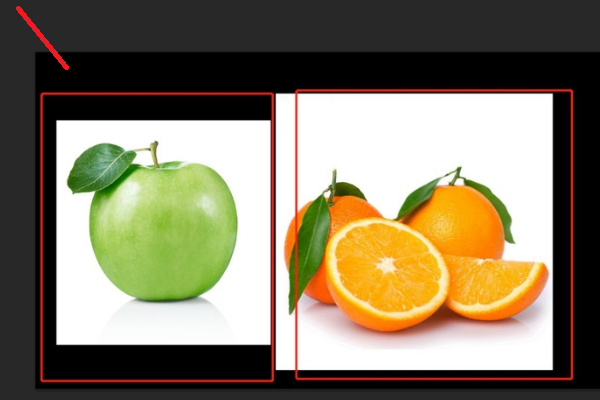
2、然后调整两张图片的大小和位置至合适状态,如图。
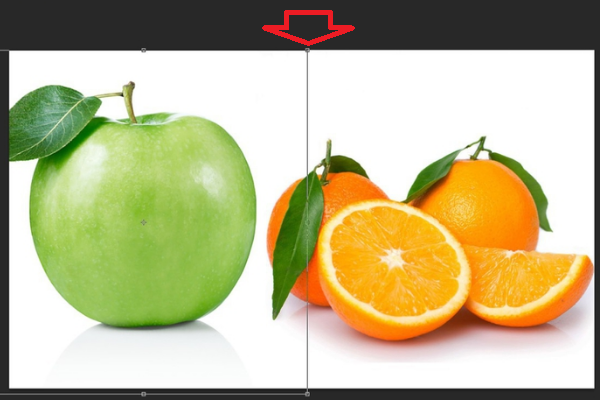
3、然后用鼠标选中最上面的那个图层。

4、然后按下组合键“ctrl+alt+shift+e”,新建一个图层。
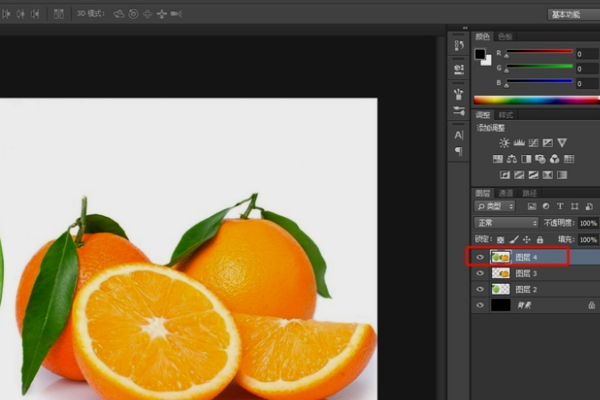
5、最后将其它图层隐藏起来,就可以把两个图层合并。
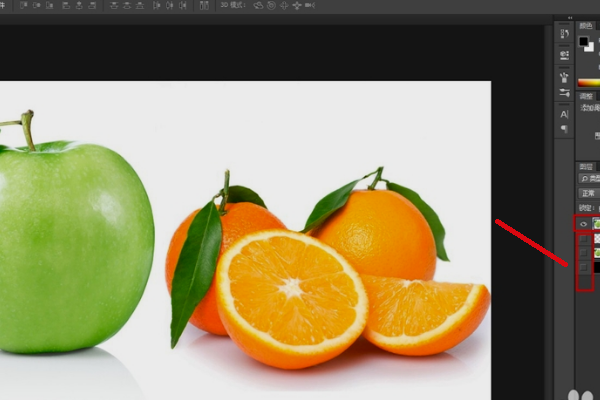
以上就是ps两个图层合并教程全部内容介绍了,关于更多PS图层相关教程,可以查阅PS快速选择所有图层,可以让你获得灵感并创建自己独特的产品,欢迎关注北极熊素材库,给你带来最丰富的素材图片和最有用的教程,更多最新资讯。
赠人玫瑰,手有余香
< 上一篇 Photoshop RGB色彩模式介绍以及操作实例
> 下一篇 ps拾色器快捷键介绍
2022-06-08 09:21
2022-05-27 10:04
1843浏览 09-26
594浏览 06-22
709浏览 06-09
98浏览 05-05
100浏览 04-22

首席设计师

高级视觉设计师

高级插画设计师






输入的验证码不正确
评论区
暂无评论